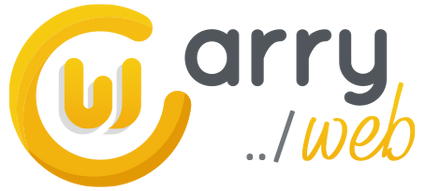14 av Garric CS60005, 15000 Aurillac
L'équipe de Carry web se tient à votre disposition.
besoin d'aide ?
Vous rencontrez des difficultés dans le cadre d'un projet en cours ? Besoin d'assistance ou d'accompagnement ?
Liens utiles
Réseaux sociaux
Accueil > Besoin d'aide ?
"Le multimédia à portée de tous"
SUPPORT
14 av Garric CS60005, 15000 Aurillac
Foire Aux Questions
- Protéger des pages par un mot de passe
Il est possible de protéger vos pages par un mot de passe. Vous trouverez plus d'informations sur cette page :
https://www.sitew.com/Comment-modifier-un-site/creez-un-site-prive-protege-par-un-mot-de-passe
- Améliorer le référencement des pages
Pour améliorer le référencement de vos pages, cliquez sur l’onglet Pages à gauche de votre écran. Puis, dans la petite barre d’outils en bas de la zone orange, survolez l'icône (trois curseurs) avec votre souris et cliquez sur Référencement. Puis remplissez les champs de la zone orange en utilisant les mots-clés les plus pertinents. N’hésitez pas à consulter nos guides 10 conseils pour améliorer votre référencement ou Comment rédiger avec des mots-clés ?
- Ajouter un lien sur le site
L'ajout de lien est possible grâce aux modules Texte, Image, Bouton ou Icône.
- Cliquez sur le module dans lequel vous voulez ajouter un lien pour le sélectionner (ajoutez-en un si nécessaire). Pour un module Image ou Icône, cliquez sur le bouton Choisir un lien, à gauche dans la zone bleue, puis passez à l'étape 5. Pour un module Bouton, tapez votre lien dans le champ ad hoc de la zone bleue ou sélectionnez votre page de site dans le menu déroulant.
- Pour un module Texte, cliquez dans le module pour le sélectionner et rentrer dans le mode de modification du texte.
- Sélectionnez la partie du texte que vous souhaitez rendre cliquable ou placez-vous à l'endroit du texte où vous souhaitez insérer le lien.
- Cliquez sur le bouton dans la barre d'outils Texte en haut de l'écran.
- Dans la fenêtre qui s'affiche, vous pouvez choisir l'une de ces possibilités :
l'adresse d'un lien vers un site (l'adresse est de la forme https://www...)
une page de votre site ou bien un emplacement spécifique sur une page de votre site ("lien interne")
un produit, un lien d'ajout au panier d'un produit, un bouton de paiement d'un produit, une catégorie de produits ou le panier de votre boutique en ligne
un article ou une catégorie d'articles de votre blog
une adresse e-mail (le clic de votre lien ouvrira un logiciel de messagerie pour envoyer un message à cette adresse)
un numéro de téléphone (le clic de votre lien depuis un smartphone composera automatiquement ce numéro)
un document pour le rendre téléchargeable
Pas de lien supprimera le lien - Facultatif : Si vous n'avez pas sélectionné de texte, indiquez le texte du lien.
- Facultatif : Choisissez si le lien s'ouvrira dans une nouvelle fenêtre ou à la place de votre site ou s'il téléchargera le document (si c'est un lien vers un fichier)
- Facultatif : Choisissez un titre. Celui-ci s'affichera au survol du lien.
- Cliquez sur Insérer : le texte se transforme alors en lien.
Pour l’ajout de lien vers des produits, vous aurez le choix parmi les possibilités suivantes, pour la destination du lien :
- Afficher la fiche produit
- Ajouter x produits, directement dans le panier. Puis : ouvrir la popup de confirmation d’ajout (par défaut) ; ouvrir le panier ; présélectionner une méthode de paiement parmi celles disponibles sur le site
Notez que :
- L’ajout au panier n’est pas possible pour des produits ayant des options obligatoires à compléter
- La présélection de la méthode de paiement n’est pas possible, si le panier a des options obligatoires, ou si l’acheteur doit valider les conditions générales de vente avant l’achat
- Site optimisé pour les mobiles
Avec SiteW, vous pouvez créer un site responsive, qui s'adapte à un mobile en mode vertical, horizontal ou une tablette.
Pour la gestion des sites mobiles vous pouvez choisir parmi 3 modes de création possibles (cliquez 2 fois sur l'icône mobile dans l'outil de création de site pour changer de mode) :- Mode mobile avec optimisation automatique (uniquement sur mobile)
Dans ce mode, la mise en page de votre site est agencée automatiquement pour afficher le contenu de votre site dans un format mobile. Les éléments de votre site sont agencés de façon optimale par un algorithme, vous n'avez donc rien à faire ! Si vous le souhaitez, vous pouvez tout de même réordonner manuellement les modules, ou bien modifier leur visibilité sur mobile. Ce mode est adapté pour obtenir à moindre effort un site adapté aux mobiles. Voir le guide Site mobile automatique. - Mode mobile avec personnalisation manuelle
Dans ce mode, vous pouvez créer un site totalement personnalisé et responsive pour tous les appareils. La position des modules, leur taille et leur visibilité sont indépendants sur chaque appareil, tandis que le contenu et le design des modules (textes, couleurs, ...) restent synchronisés sur tous les appareils. Vous pouvez librement agencer, afficher ou masquer vos contenus pour chaque appareil. Ce mode est adapté si vous souhaitez créer une expérience très personnalisée sur mobile, que le mode mobile automatique ne permet pas d'obtenir. - Mode mobile identique vue ordinateur
Dans ce mode votre site est affiché à l'identique d'un ordinateur, avec du contenu en taille réduite et zoomable. Ce mode n'est pas considéré comme responsive, il peut toutefois convenir si votre site ne contient pas beaucoup de textes par exemple.
La version mobile de votre site sera compatible avec tous les smartphones et tablettes du marché (Android, Apple, ...).- Mode mobile avec optimisation automatique (uniquement sur mobile)
- Rendre mon site sécurisé (HTTPS / SSL)
L'activation du mode sécurisé permet à votre site de s'afficher avec un petit cadenas à la place de la mention Non sécurisé. Le fait qu'un site soit sécurisé est également pris en compte positivement dans les critères de classement Google.
Ce mode est disponible pour les sites possédant un nom de domaine.
Pour activer la connexion SSL sur votre site, il vous suffit de vous rendre sur 👉 Mes sites / Paramètres / Moteurs de recherche et de cocher la case Site sécurisé.
- Ajouter un blog ou des news
Pour ajouter un blog ou des news à votre site, il vous suffit d’ajouter un module Blog à votre site en le glissant/déposant sur la page souhaitée. Vous pourrez ensuite mettre à jour votre blog en ajoutant de nouveaux articles quand vous le désirez. Pour cela, cliquez sur Nouveau.
La liste d’articles sera automatiquement mise à jour pour faire apparaître votre nouvel article en haut de page.
- Réserver son nom de domaine : a quoi ça sert ?
Réserver son propre nom de domaine permet principalement :
👉 de favoriser la mémorisation de son adresse web (un nom de domaine est plus facile à retenir qu’une adresse gratuite créé via des sous-domaines).
👉 de gagner en visibilité, d’améliorer son référencement : la réservation d’un nom de domaine demandant un investissement, ceci est un signal interprété positivement par les moteurs de recherche dans le calcul de la qualité d’un site, paramètre qui est utilisé, parmi d’autres, pour effectuer les classements des résultats.
👉 de gagner en crédibilité : un nom de domaine génère un sentiment de confiance plus fort chez les visiteurs.
👉 de se protéger du cybersquatting (détournement d'un nom de domaine par un tiers souhaitant profiter de la notoriété d'une marque ou d'un nom).
- Mentions légales
Les mentions légales permettent aux internautes d’identifier facilement le propriétaire du site. Elles sont obligatoires dans la plupart des pays. SiteW vous assiste dans la rédaction de vos Mentions légales, grâce à une fonctionnalité spécifique.
Sur la page Mes Sites, dans l’encadré concernant votre site, cliquez sur Paramètres / Mentions légales puis remplissez le formulaire dédié, ou créez vos propres mentions légales.
N’hésitez pas à consulter notre article sur les Mentions légales, pour avoir plus de détails sur les informations obligatoires en fonction du type de site internet.- Modifier le titre, la description et les mots clés du site ou d’une page
Pour modifier le titre, la description ou les mots-clés de votre site, rendez-vous sur la page Mes sites puis cliquez sur le menu Paramètres puis Moteurs de recherche.
Pour modifier le titre, la description ou les mots-clés d'une page, dans l'outil de création de site, cliquez sur l'onglet Pages à gauche, puis sur le nom de la page et enfin sur le bouton ☰ dans la barre d'outils en bas de l'onglet. Notez que la modification de la description et des mots-clés est réservée aux sites Premium et Pro.Les moteurs de recherche prendront ensuite quelques semaines pour prendre en compte les modifications.
- Indexation immédiate dans Google
Les changements effectués sur votre site prennent plusieurs semaines avant d'être pris en compte par Google, le temps que les robots de Google reparcourent votre site.
Notez que Google propose un système de référencement immédiat gratuit dans Google Search Console.
Pour activer Google Search Console, rendez vous sur Mes sites, Statistiques, Console Google et connectez vous avec un compte Google. Ensuite vous pourrez vous rendre dans Google Search Console
Dans Google Search Console, dans la barre de recherche, indiquez l'adresse de votre site ou d'une page particulière (vous devez utiliser les URL indiquées dans la section Pages de mon site sur la page Console Google) et taper sur Entrer. Enfin, cliquez sur Demander une indexation. L'indexation sera faite sous quelques minutes.
- Créer un site bilingue ou multi-langues
Il est tout à fait possible de mettre plusieurs langages sur votre site si vous souhaitez qu'il soit accessible dans différents pays.
Pour une explication détaillée sur le multilangue, vous pouvez lire notre guide.